Įveikė naujas „MacBook Air“? Prieš darydami seną „Mac“ dėžutę, kad jį parduotumėte, turėsite perkelti savo duomenis į naują „Mac“ ir nuvalyti jį švariu. Čia sužinosite, kaip pašalinti visus duomenų pėdsakus ir grąžinti seną „Mac“ gamyklinę numatytąją būseną.

Atsijunkite nuo savo paskyrų
Perkėlę duomenis į naują „Mac“ arba atlikę vieną paskutinę atsarginę kopiją, kad išsaugotumėte savo duomenis, atėjo laikas pašalinti visus savo pėdsakus. Pirma, turėsite atsijungti nuo visų savo paskyrų, ypač „iTunes“, kuri leis jums naudotis tik penkiais kompiuteriais.
Pirma: iTunes. Atidarykite „iTunes“ ir eikite į paskyrą> Įgaliojimai> Deauthorize This Computer . Turėsite įvesti „Apple“ ID ir slaptažodį ir tada spausti mygtuką „ Deauthorize “.
Toliau: iCloud. Eikite į „System Preferences“> „iCloud“ ir spustelėkite mygtuką „ Atsijungti “. Jums bus paklausta, ar norite išsaugoti savo „iCloud“ duomenų kopiją „Mac“, bet nesvarbu, kaip atsakote, nes viskas viskas bus ištrinta. Svarbus dalykas yra tai, kad esate išregistruotas. Būkite tikri, kad iCloud saugomi duomenys išliks.
Toliau: Žinutės. Atidarykite programą „Žinutės“, eikite į Žinutės> Nuostatos ir spustelėkite Paskyros . Pasirinkite savo „iMessage“ paskyrą, tada spustelėkite „ Atsijungti“ .
„Bluetooth“ atjungimas
Jei savo senąjį „Mac“ savo vaikui ar kitam savo namuose perduodate, tai yra gera idėja atjungti iš „Bluetooth“ įrenginių, kad pele ar klaviatūra valdytų naują „Mac“ ir nesikištų į senąjį. Eikite į „System Preferences“> „Bluetooth“, pelės žymeklį ant prietaiso, kurį norite atsieti, spustelėkite X mygtuką dešinėje nuo jo pavadinimo ir spustelėkite Pašalinti .
Gamykliniai nustatymai
Jei norite ištrinti visus duomenis ir iš naujo įdiegti „MacOS“, „MacBook“ („Amazon“) reikia įdėti į „Recovery“. Norėdami įjungti atkūrimo režimą, iš naujo paleiskite „Mac“ ir nedelsdami palaikykite nuspaudę „ Command-R“ . Jūs galite atleisti raktus, kai pamatysite „Apple“ logotipą.

Po to pamatysite „MacOS Utilities“ langą. Pasirinkite Disk Utility, spustelėkite Continue (Tęsti) ir pasirinkite savo paleisties diską - nebent jį pervadinsite, šansai yra „ Macintosh HD“ arba kažkas panašaus. Toliau spustelėkite langą „ Ištrinti“, esantį lango „Disk Utility“ viršuje, ir užpildykite šiuos tris laukus:
- Pavadinimas: pasirinkite naują šviežio tomo pavadinimą. Kodėl gi ne eiti su išbandytu „ Macintosh HD“ ?
- Formatas: pasirinkite arba APFS, arba Mac OS Extended (Journaled) . Naujesnis APFS yra geriausias kietojo kūno diskams, o „Mac OS Extended“ („Journaled“) yra geriausias senesniems, mechaniniams kietiesiems diskams.
- Schema: Pasirinkite GUID skaidymo žemėlapį .
Toliau spustelėkite Ištrinti ir po to, kai Disk Utility tai daro, išjunkite Disk Utility .
Turėtumėte grįžti į „MacOS Utilities“ langą. (Jei ne, iš naujo paleiskite „Mac“, laikydami nuspaudę „Command-R“. „MacOS Utilities“ lange pasirinkite „ Install MacOS“ ir vadovaukitės instrukcijomis, kad įdiegtumėte operacinę sistemą. Iš naujo įdiegus „MacOS“, jus pasveikins sąrankos asistentas, kurį galite išjungti ir išjungti „Mac“. Dabar jis pasiruošęs naujam startui su kito savininku.

Nauji „iPad“ privalumai, nauji „MacBook“ ir kt. „Apple“ ką tik paskelbė.
„Apple“ naujausias „MacBook Air“: išsami informacija apie ploną naują nešiojamąjį kompiuterį.










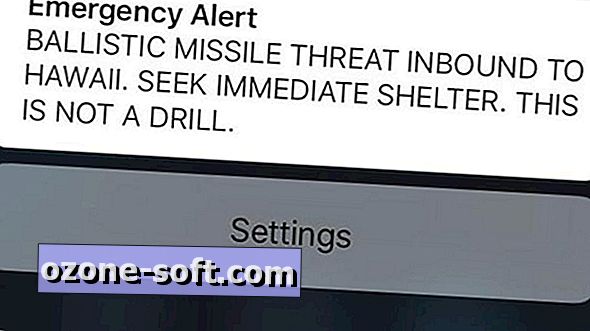


Palikite Komentarą